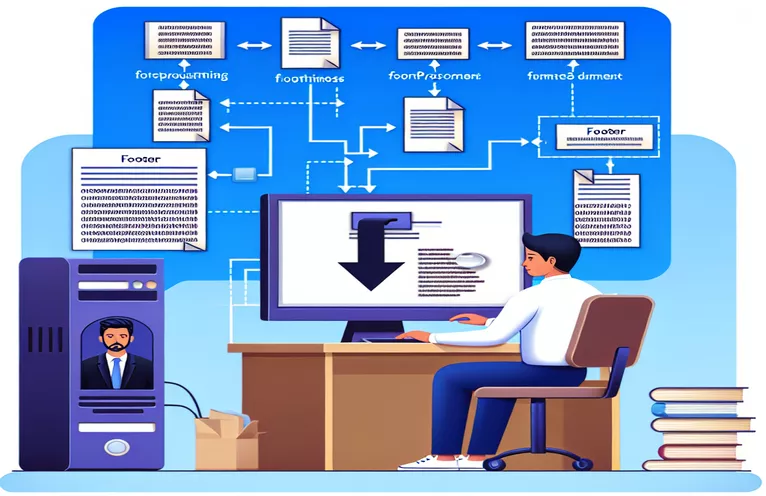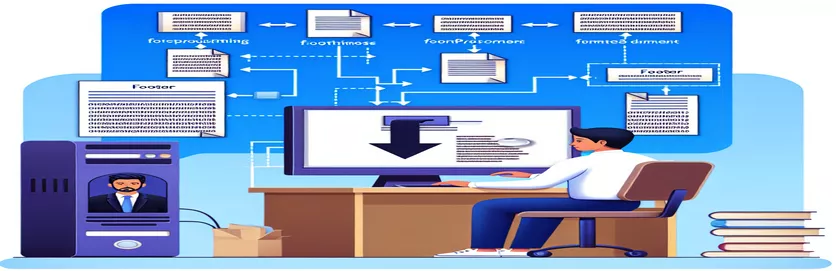Înțelegerea discrepanțelor de subsol în generarea documentelor Word
Generarea de documente Word în mod programatic cu WordprocesingDocument a fost o soluție de încredere pentru dezvoltatori de ani de zile. Cu toate acestea, unele ciudatenii apar atunci când intră în joc funcții avansate, cum ar fi subsolurile bazate pe secțiuni. Aceste probleme sunt agravate atunci când se utilizează biblioteci precum Aspose pentru a procesa documentele în continuare. 🛠️
Imaginați-vă că proiectați un document cu subsoluri unice pentru fiecare secțiune, doar pentru a descoperi că acestea sunt afișate inconsecvent în Microsoft Word. În ciuda referințelor și validărilor XML corecte prin instrumente precum OpenXML SDK, rezultatul final sfidează așteptările. Este o experiență frustrantă, mai ales pentru cei care se bazează pe machete precise pentru documente profesionale. 📄
Astfel de provocări evidențiază importanța înțelegerii interacțiunii complicate dintre standardele documentelor, bibliotecile terță parte și modul în care Word redă conținutul. Dezvoltatorii se trezesc adesea să navigheze într-un labirint de erori, modificări de configurare și probleme de compatibilitate pentru a obține rezultatul dorit.
Acest articol analizează cauza principală a acestor probleme de subsol, oferind perspective practice și posibile soluții. Indiferent dacă sunteți un dezvoltator experimentat sau nou în generarea de documente, acest ghid va face lumină cu privire la depășirea eficientă a acestor provocări. 🚀
| Comanda | Exemplu de utilizare |
|---|---|
| WordprocessingDocument.Open | Această comandă deschide un document Word existent pentru citire sau editare în OpenXML. De exemplu: WordprocessingDocument.Open(„fișier.docx”, true). |
| MainDocumentPart.AddNewPart<FooterPart> | Adaugă o nouă parte de subsol la partea principală a documentului. Este folosit pentru asocierea conținutului personalizat de subsol cu secțiuni. |
| SectionProperties | Reprezintă proprietățile unei secțiuni de document. Folosit pentru a identifica și modifica anteturile și subsolurile pentru anumite secțiuni. |
| FooterReference | Specifică relația dintre o secțiune și un subsol. De exemplu: new FooterReference { Id = "rFooterId", Type = HeaderFooterValues.Default }. |
| HeaderFooterType.FooterPrimary | Definește subsolul principal pentru o secțiune din Aspose.Words. Folosit pentru a adăuga conținut unic de subsol în mod programatic. |
| Run | Reprezintă o serie de text în OpenXML sau Aspose. De exemplu: new Run(doc, „Footer Text”) adaugă text stilat unui paragraf. |
| HeadersFooters.Add | Adaugă un antet sau un subsol la o secțiune a documentului în Aspose.Words. Se asigură că fiecare secțiune are atașat subsolul corespunzător. |
| Footer | Un container pentru conținutul subsolului în OpenXML. Folosit pentru a construi conținut de subsol cu paragrafe și rulări. |
| Assert.IsTrue | Folosit în testele unitare pentru a verifica condițiile. De exemplu: Assert.IsTrue(doc.MainDocumentPart.FooterParts.Any()) verifică dacă există subsoluri în document. |
| Document.Sections | Iterează prin toate secțiunile dintr-un document Word folosind Aspose.Words. Util pentru alocarea diferitelor subsoluri fiecărei secțiuni. |
Remedierea discrepanțelor de afișare a subsolului în documentele Word
Primul script folosește OpenXML SDK pentru a rezolva problema afișării inconsecvente a subsolului în secțiunile unui document Word. Începe prin deschiderea documentului și accesarea conținutului său principal folosind MainDocumentPart. Pentru fiecare secțiune, scriptul examinează SectionProperties pentru a vă asigura că fiecare secțiune este legată de un subsol unic. Prin crearea de noi părți de subsol și asocierea lor folosind FooterReference, scriptul asigură conectarea și personalizarea corespunzătoare pentru subsolurile specifice secțiunilor. Această metodă manipulează direct structura XML a documentului, oferind control precis asupra aspectului acestuia. 🚀
Al doilea script folosește Aspose.Cuvinte, o bibliotecă robustă pentru manipularea documentelor Word. Spre deosebire de OpenXML, Aspose simplifică procesul de creare a subsolului furnizând un API abstract pentru secțiunile documentului și anteturile/subsolurile. Aici, fiecare secțiune a documentului este repetată, iar un nou subsol este creat și adăugat dinamic folosind HeadersFooters.Add metodă. Această abordare este deosebit de utilă atunci când lucrați în medii în care structura XML internă este predispusă la corupție sau la editări manuale. Aspose se ocupă de problemele de compatibilitate, asigurând randarea fiabilă în Word. 📄
Ambele scripturi abordează scenariul obișnuit în care un utilizator generează un document cu mai multe secțiuni cu conținut variat de subsol, cum ar fi un raport corporativ cu anteturi de secțiuni distincte. De exemplu, imaginați-vă că creați un raport financiar în care secțiunea 1 conține introducerea, secțiunea 2 include analiza și secțiunea 3 are anexe - fiecare necesitând propriul stil de subsol. Fără a gestiona corect aceste referințe, subsolurile ar urma să fie implicit la primul stil, ceea ce duce la rezultate neprofesioniste.
Pe lângă scripturile principale, au fost implementate teste unitare pentru a verifica funcționalitatea. Folosind NUnit, testele asigură că subsolurile sunt conectate corect și sunt afișate așa cum era de așteptat în diferite vizualizatoare de documente. Aceste teste ajută și la identificarea cazurilor marginale, cum ar fi proprietățile secțiunilor corupte sau caracterele neacceptate din textul subsolului. Combinând puterea OpenXML și Aspose, aceste soluții oferă o strategie cuprinzătoare pentru gestionarea cerințelor complexe de subsol în documentele profesionale. 💼
Gestionarea problemelor de afișare a subsolului în documentele Word generate cu OpenXML
Acest script folosește OpenXML SDK pentru a se asigura că subsolurile sunt configurate corect pentru fiecare secțiune, abordând problema în care Microsoft Word ignoră subsolurile personalizate.
using System;using DocumentFormat.OpenXml.Packaging;using DocumentFormat.OpenXml.Wordprocessing;namespace FooterSetup{class Program{static void Main(string[] args){string filePath = "document.docx";using (WordprocessingDocument wordDoc = WordprocessingDocument.Open(filePath, true)){MainDocumentPart mainPart = wordDoc.MainDocumentPart;SectionProperties[] sectionProperties = mainPart.Document.Body.Descendants<SectionProperties>().ToArray();foreach (var section in sectionProperties){FooterReference footerReference = new FooterReference { Id = "rFooterId", Type = HeaderFooterValues.Default };Footer footer = CreateFooter(mainPart, "Custom Footer Text for Section " + section.GetHashCode());section.AppendChild(footerReference);}}}private static Footer CreateFooter(MainDocumentPart mainPart, string footerText){Footer footer = new Footer();Paragraph paragraph = new Paragraph(new Run(new Text(footerText)));footer.AppendChild(paragraph);FooterPart footerPart = mainPart.AddNewPart<FooterPart>();footerPart.Footer = footer;return footer;}}}
Asigurarea compatibilității secțiunilor de subsol folosind Aspose
Acest script folosește Aspose.Words pentru a corecta și valida în mod programatic subsolurile specifice secțiunilor pentru un document Word.
using System;using Aspose.Words;namespace AsposeFooterFix{class Program{static void Main(string[] args){Document doc = new Document("document.docx");foreach (Section section in doc.Sections){HeaderFooter footer = new HeaderFooter(doc, HeaderFooterType.FooterPrimary);footer.AppendChild(new Paragraph(doc));footer.FirstParagraph.AppendChild(new Run(doc, "Custom Footer for Section " + section.GetHashCode()));section.HeadersFooters.Add(footer);}doc.Save("fixed_document.docx");}}}
Teste unitare pentru implementarea subsolului
Folosind NUnit, următoarea suită de teste validează implementarea subsolului atât în documentele OpenXML, cât și în cele generate de Aspose.
using NUnit.Framework;using Aspose.Words;using DocumentFormat.OpenXml.Packaging;namespace FooterTests{[TestFixture]public class FooterTestSuite{[Test]public void TestFooterOpenXml(){using (WordprocessingDocument doc = WordprocessingDocument.Open("document.docx", false)){Assert.IsTrue(doc.MainDocumentPart.FooterParts.Any(), "Footer parts should exist.");}}[Test]public void TestFooterAspose(){Document doc = new Document("document.docx");foreach (Section section in doc.Sections){Assert.IsTrue(section.HeadersFooters[HeaderFooterType.FooterPrimary] != null, "Each section should have a primary footer.");}}}}}
Asigurarea coerenței subsolului în secțiunile documentului
Un aspect critic al managementului Subsolurile documentelor Word înțelege modul în care pauzele de secțiune afectează definițiile subsolului. Când creați documente cu mai multe secțiuni, fiecare secțiune poate avea propriile subsoluri unice, dar comportamentul lor este controlat de modul în care sunt legate sau deconectate. De exemplu, în Word, opțiunea „Legătură la anterioară” poate provoca un comportament neașteptat prin aplicarea aceluiași subsol în toate secțiunile. Dacă această legătură nu este întreruptă în mod explicit din punct de vedere programatic, Word este implicit la subsolul primei secțiuni, ceea ce duce la inconsecvențele experimentate în scenariul dvs. 🛠️
O altă capcană comună este manipularea coduri de câmp precum numerele de pagini sau scheme de numerotare personalizate. Aceste coduri depind în mare măsură de contextul corect și de setările de randare. În timp ce OpenXML sau Aspose permit inserarea unor astfel de coduri direct în subsol, pot apărea erori dacă mediul de randare (cum ar fi Word sau alt vizualizator) interpretează aceste coduri în mod diferit. În fluxurile de lucru cu mai multe biblioteci, cum ar fi combinarea WordprocessingDocument și Aspose, înțelegerea modului în care fiecare bibliotecă procesează codurile de câmp poate preveni deteriorarea sau pierderea elementelor dinamice de subsol. 📄
În plus, este important să se valideze structura XML a documentului. Chiar dacă OpenXML asigură o legătură corespunzătoare, relațiile sale ierarhice trebuie să se potrivească cu logica internă de redare a Word. Instrumente precum Instrumentul de productivitate OpenXML SDK pot fi utilizate pentru a valida XML și pentru a identifica referințele lipsă sau duplicate. Acest lucru este util în special în cazurile marginale, cum ar fi atunci când o secțiune nu are conținut, dar necesită totuși o definiție unică de subsol pentru a menține integritatea aspectului. Validarea și depanarea corespunzătoare pot economisi ore de frustrare. 🚀
Întrebări frecvente despre gestionarea subsolurilor documentelor Word în mod programatic
- De ce subsolurile din diferite secțiuni nu sunt afișate corect?
- În Word, secțiunile sunt adesea legate în mod implicit. Ruperea acestor legături în mod programatic folosind FooterReference în OpenXML sau HeadersFooters.LinkToPrevious în Aspose este necesar pentru asigurarea independenţei.
- Pot insera câmpuri dinamice, cum ar fi numerele de pagină, în subsolurile generate programatic?
- Da, folosește comenzi precum new Run(new FieldCode("PAGE")) în OpenXML sau FieldType.FieldPage în Aspose pentru a adăuga numere de pagini în mod dinamic.
- Cum validez structura XML a subsolului?
- Utilizați instrumentul de productivitate OpenXML SDK sau inspectați XML-ul documentului prin redenumirea .docx dosar la .zip și explorarea folderului de conținut.
- Ce face ca subsolurile să se comporte diferit atunci când utilizați Aspose?
- Bibliotecile precum Aspose pot reda subsolurile pe baza interpretării lor a XML-ului. Asigurarea compatibilității prin testarea ambelor biblioteci ajută la rezolvarea conflictelor.
- Cum pot gestiona subsolurile în documente lungi cu mai multe secțiuni?
- Repetați în mod programatic fiecare secțiune folosind SectionProperties în OpenXML sau Sections în Aspose pentru a se asigura că fiecare subsol este definit și legat în mod explicit.
Rezolvarea problemelor de subsol în documentele Word
Gestionarea corectă a subsolurilor în documentele Word generate programatic este esențială pentru menținerea coerenței aspectului. Prin valorificarea bibliotecilor precum OpenXML şi Aspose, dezvoltatorii se pot asigura că fiecare secțiune are subsoluri unice și funcționale. Aceste strategii abordează problemele comune cu care se confruntă atunci când se utilizează Microsoft Word pentru randarea finală. 😊
Testarea și validarea structurii subsolului este vitală pentru a evita rezultate neașteptate, în special în fluxurile de lucru cu mai multe biblioteci. Înțelegând interacțiunea dintre referințele XML și randarea specifică bibliotecii, dezvoltatorii pot livra documente șlefuite și de încredere. Cu aceste instrumente și tehnici, inconsecvențele subsolului devin un lucru din trecut. 🚀
Surse și referințe
- Detalii pe Lucrul cu secțiuni în OpenXML au fost menționate pentru a explica configurațiile de subsol.
- The Aspose.Words pentru documentația .NET a oferit informații despre gestionarea anteturilor și subsolurilor în mod programatic.
- Cele mai bune practici pentru Testarea unitară cu NUnit au fost incluse pentru a se asigura că soluțiile sunt bine testate și fiabile.
- Strategiile de depanare pentru OpenXML au fost obținute din Comunitatea dezvoltatorilor OpenXML .
- Instrumentul de productivitate OpenXML SDK a fost descărcat de la Documentația Microsoft OpenXML SDK pentru a valida și explora structura documentului.